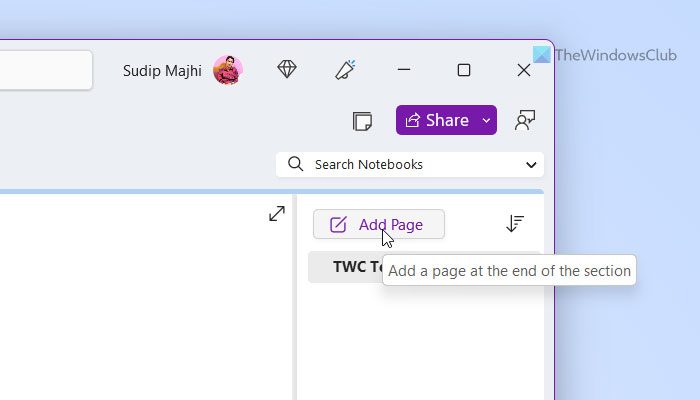Microsoft OneNote ist natürlich ein perfektes Tool zum Notieren und Speichern von Informationen. Es kann auch als Hilfsmittel zum Lernen verwendet werden. Sie können es als Taschenrechner oder als Werkzeug zum Erlernen der Gebärdensprache verwenden. Im vorherigen Beitrag haben wir gesehen, wie man textbasierte OneNote-FlashCards erstellt. Jetzt lernen wir, wie man in OneNote bildbasierte Lernkarten erstellt.
In diesem Beitrag werde ich eine visuelle Alphabetliste erstellen Amerikanische Gebärdensprache (ASL).
Erstellen Sie bildbasierte Karteikarten in OneNote
Öffnen Sie eine leere Seite in OneNote, indem Sie den Mauszeiger auf die rechte Seite der App bewegen und die Option „Seite hinzufügen“ auswählen. Klicken Sie irgendwo auf der Seite, um ein Notizfeld zu erstellen.
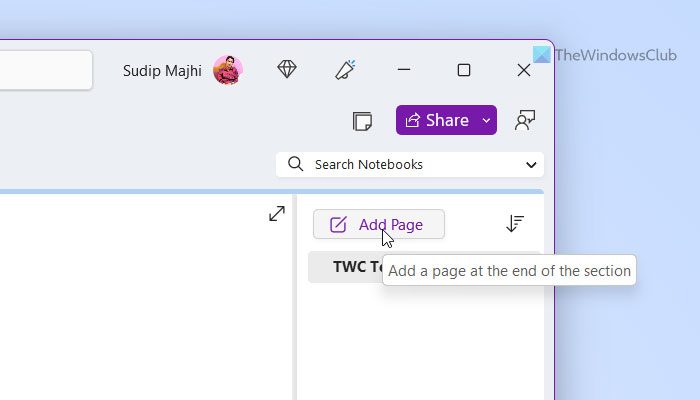
Geben Sie als Nächstes den ersten Buchstaben des Alphabets („A“) ein und drücken Sie zweimal die EINGABETASTE, um zwischen jedem Buchstaben eine Leerzeile zu erstellen.

Fahren Sie fort, bis Sie mit allen 26 Alphabeten fertig sind. Versuchen Sie, die Buchstaben des Alphabets fetter und größer zu machen, damit sie für Sie deutlich sichtbar sind.
Sie sind bereit, bildbasierte Karteikarten in OneNote 2013 zu erstellen! Klicken Sie einfach auf die Leerstelle dazwischen A und B und fügen Sie ein Bild darunter ein. Wie? Wenn Sie die Bilder einfach auf Ihrem Computerlaufwerk gespeichert haben, wählen Sie im OneNote-Menüband die Registerkarte „Einfügen“.
Ich habe die Bilder von Handgesten, die jeden Buchstaben des Alphabets darstellen, in meinem Computerordner gespeichert. Nachdem ich ein wenig wahllos gestöbert hatte, fand ich Bilder auf Wikipedia.
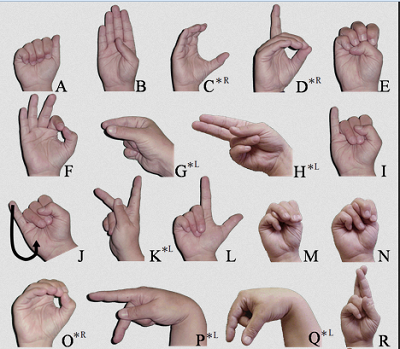
Jetzt musste es in meiner OneNote-Aufgabe in der richtigen Reihenfolge platziert werden. Wenn der Cursor aktiv ist (blinkt), klicken Sie im Menüband auf die Registerkarte „Einfügen“. Klicken Sie in der Gruppe „Bilder“ auf die Schaltfläche „Bild“.
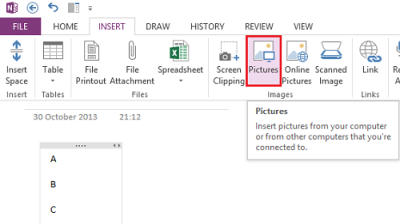
Navigieren Sie zu dem Speicherort, an dem Sie die Bilder gespeichert haben.

So sollte die Seite aussehen, nachdem Sie das Bild an der richtigen Stelle platziert haben.
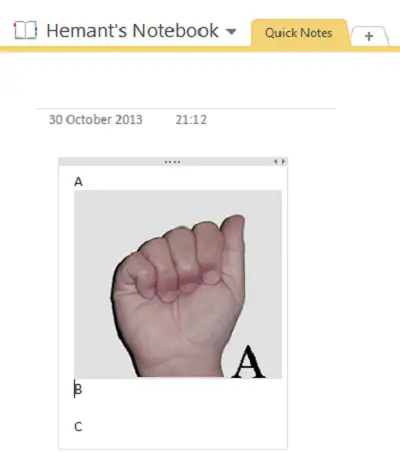
Fügen Sie auf ähnliche Weise nacheinander weitere Bilder ein, bis Ihre Liste der Alphabete mit den entsprechenden Handgesten vollständig ist.
Wenn Sie möchten, können Sie das Alphabet aus der oberen rechten Ecke verschieben und im Bild platzieren. Doppelklicken Sie einfach mit der linken Maustaste und platzieren Sie das Alphabet an der gewünschten Stelle im Bild.
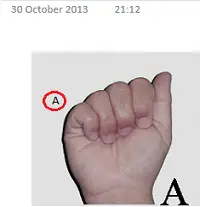
Wie erstelle ich eine Karteikarte in OneNote?
Es ist möglich, in der OneNote-App eine digitale Karteikarte zu erstellen – egal, ob Sie textbasiert oder bildbasiert erstellen möchten. Um eine bildbasierte Karteikarte zu erstellen, müssen Sie die Bilder einfügen und die Einzugsposition entsprechend ändern. Zu Ihrer Information müssen Sie Bilder gemäß den von Ihnen eingegebenen Buchstaben einfügen.
Wo kann ich Karteikarten mit Bildern erstellen?
Es ist möglich, Lernkarten mit Bildern in der OneNote-App unter Windows 11/10 zu erstellen. Sie müssen den Vorgang starten, indem Sie eine Seite erstellen und einen Buchstaben eingeben. Fügen Sie dann das erste Bild ein. Geben Sie anschließend einen weiteren Buchstaben ein und fügen Sie das zweite Bild ein. Sie können diese Schritte immer wieder wiederholen, um die Erstellung der Karteikarte abzuschließen.
Das ist es! Ich hoffe, Sie finden diesen Tipp nützlich.
Weitere Tipps und Tricks zu Microsoft OneNote finden Sie hier.